Es ist so wunderbar zu wissen, dass Apples AirPrint, eine einzigartige Funktion, die mit iOS 4.2 kam, uns erlaubt, Dokumente, E-Mails, Fotos und Webseiten über eine Wifi-Verbindung mit unserem Apple iOS-Gerät zu drucken.Und diese Geräte sind in der Regel unser iPhone, iPad, iPod oder Mac.Aber nicht jeder hat einen Mac.Im Gegenteil, Windows-Benutzer nehmen einen höheren Anteil.So kommt es das Problem:Gibt es irgendwelche Lösungen für die Aktivierung von AirPrint auf Windows, wie es für den Mac sind?
Absolut Ja. Dies ist ein neues Zeitalter für Informationen und Technologie. Geben Sie die Schlüsselwörter wie: AirPrint für Windows ein, und Sie erhalten eine Menge relevanter Ergebnisse, Tipps, lohnenswerte Software, Bewertungen, nützliche Hilfen usw. Was wir tun sollten, ist einfach einen einfachen und leichten Weg aus verschiedenen Lösungen herauszufinden. Nachdem wir viel im Internet gesucht haben, werden wir Ihnen mehrere Möglichkeiten vorstellen.
Luftdrucker für Windows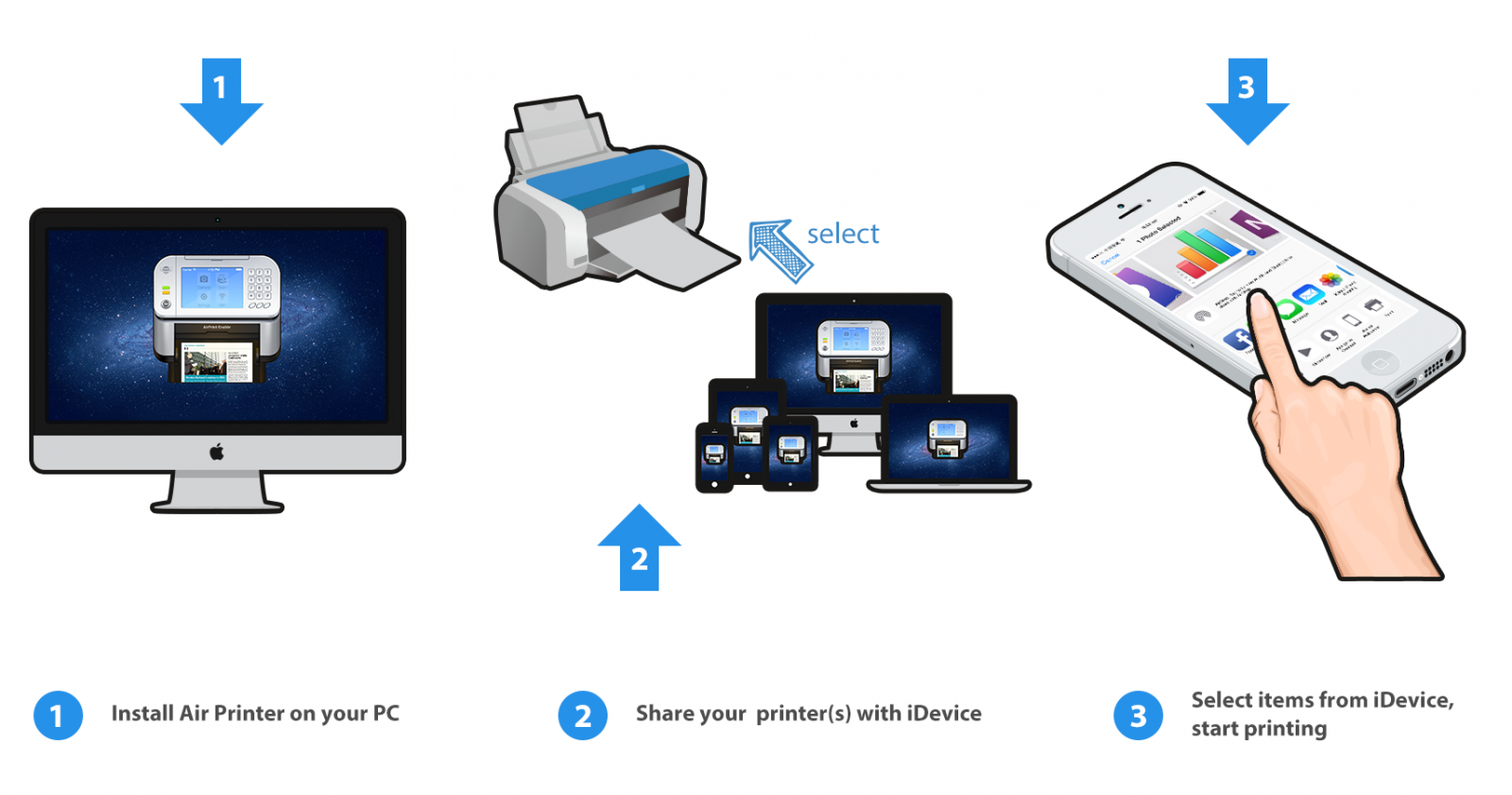
Luftdrucker für Windows wurde von Flyingbee Software Team entwickelt, um Windows-Benutzern zu helfen, alles, was sie wollen, auf jeden Drucker auf eine einfache Weise zu drucken. Und es ist kompatibel mit Windows 7, Windows 8 und Windows 10 oder höher. Im Vergleich zu anderen Software und Tipps, um jeden Drucker AirPrint-kompatibel auf Windows zu aktivieren, hat Flyingbee Air Printer für Windows einige bemerkenswerte Vorteile und einzigartige Funktionen wie:
- Sie müssen keine Apps auf iPhone, iPad oder iPod Touch installieren;
- Anpassen Sie Ihre Druckereigenschaften mit der neuen Update-Version;
- Aktivieren Sie virtuelle Drucker, können Sie wählen, um „drucken“ auf PC als PDF
- Verwalten Sie Ihre Druckaufträge.
Wie aktiviere ich AirPrint für Windows mit Air Printer
Schritt 1:Laden Sie von hier herunter und installieren Sie Air Printer für Windows-ein paar Minuten mit einfacher Bedienung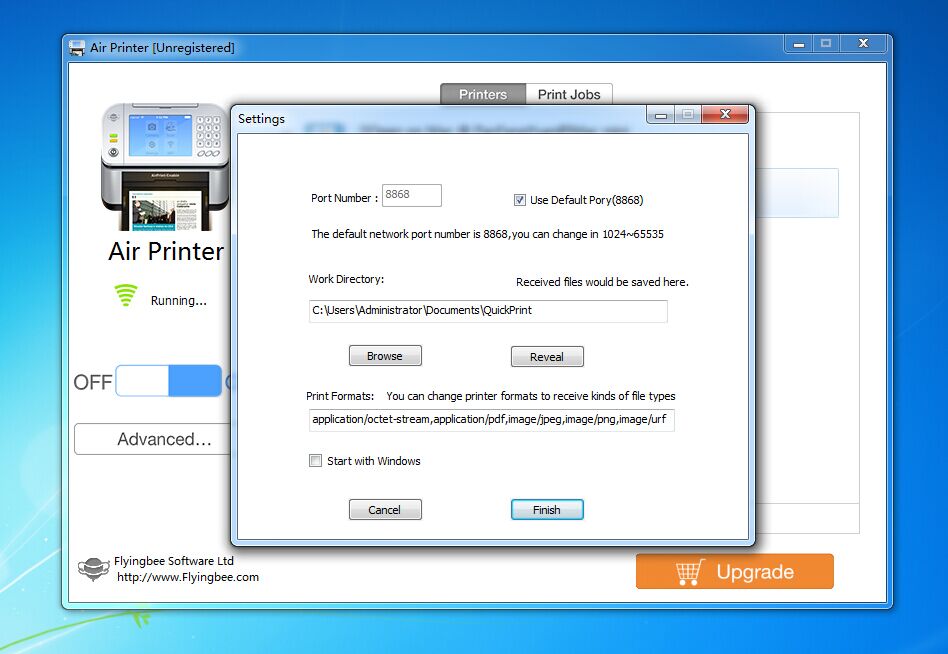
Schritt 2:Klicken Sie auf die Plus „+“ oder Minus „-“ Tasten, um Drucker hinzuzufügen oder zu löschen, die Sie mit Ihrem iPhone, iPad oder iPod Touch teilen möchten oder nicht.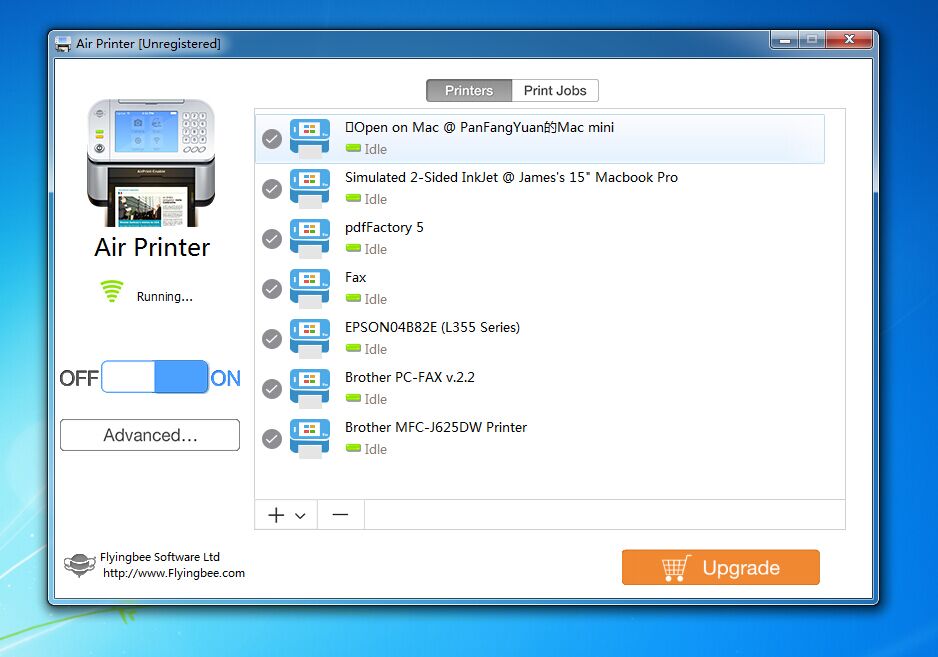
Schritt 3:Wählen Sie das Element – Dokument, Fotos, Bilder, E-Mail oder Webseite – und drucken Sie es über Air Printer auf Ihrem PC aus.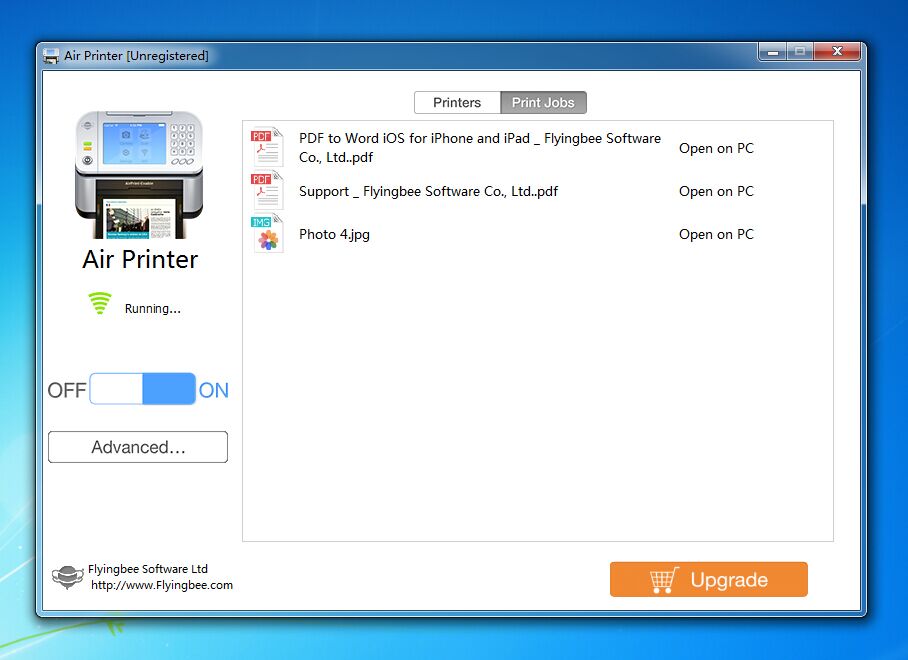
Das könnte Sie auch interessieren: Wie registriert man einen AirPrint-Drucker mit seinem Lizenzcode und seiner E-Mail?
Natürlich gibt es auch andere Möglichkeiten, alle Drucker in Windows AirPrint-kompatibel zu machen, wie AirPrint Activator, AirPrint Installer und so weiter. In Anbetracht der Länge und des Inhalts des Textes können die Leser auf die folgenden Links klicken, wie zum Beispiel:
Tech Tip: How To Enable AirPrint For Any Printer In Windows
Install AirPrint for Windows The Easy Way
um zu lesen und zu vergleichen und ihre bevorzugte Lösung zu finden. Abgesehen von den Lösungen, die wir hier ansprechen, können die Leser natürlich auch selbst suchen.
Um das Problem des drahtlosen Druckens von iPhone, iPad, iPod Touch auf einem beliebigen Drucker für Windows-Benutzer einfach zu lösen, empfehlen wir AirPrint für Windows.